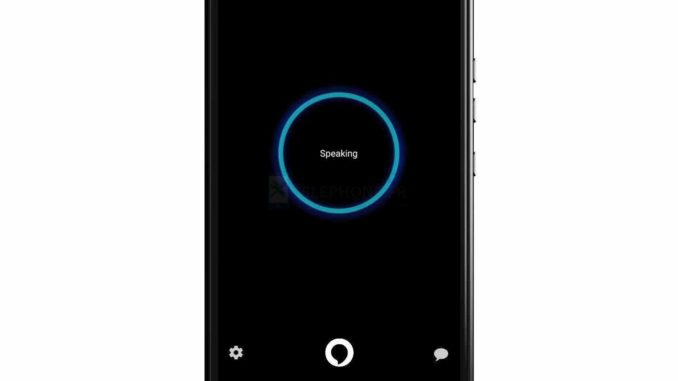
Les problèmes post-mise à jour sont inévitables. Néanmoins, il est conseillé à chacun d’installer les nouvelles mises à jour sur ses appareils respectifs pour améliorer le système, l’optimiser et le stabiliser. Les mises à jour sont généralement déployées à bon escient, mais il arrive qu’une installation de mise à jour n’apporte que des problèmes. Les preuves en sont les divers problèmes post-mise à jour soulevés par les utilisateurs finaux en ligne, y compris certains utilisateurs de Moto X4 qui ont fini par avoir un smartphone aux performances lentes après la mise en œuvre de la nouvelle mise à jour. Et si jamais vous êtes l’une de ces personnes qui ont besoin d’aide pour faire face à un problème similaire après la mise à jour sur le même appareil, j’ai listé un récapitulatif des solutions possibles et des solutions de contournement pour vous d’essayer. Lisez donc ce qui suit et obtenez de l’aide si nécessaire.
Pour les propriétaires de smartphones qui ont trouvé notre site en essayant de trouver une solution, essayez de voir si votre téléphone fait partie des appareils que nous prenons en charge. Si c’est le cas, visitez la page de dépannage de cet appareil, parcourez-la pour trouver des problèmes similaires au vôtre et n’hésitez pas à utiliser nos solutions et nos solutions de contournement. Toutefois, si vous avez toujours besoin de notre aide après cela, remplissez notre questionnaire sur les problèmes Android et cliquez sur Envoyer pour nous contacter.
Première solution : Réinitialisation douce.
Une réinitialisation logicielle ou un redémarrage de l’appareil peut aider à résoudre des problèmes logiciels mineurs, notamment ceux qui surviennent après une mise à jour logicielle. La mise à jour peut avoir entraîné une certaine instabilité de certaines applications, voire du système téléphonique lui-même, à mesure que de nouveaux changements sont apportés au système. Une réinitialisation logicielle peut aider à stabiliser ce genre de situation. Voici donc ce que vous devez faire :
- Appuyez sur la touche Power et maintenez-la enfoncée pendant 10 à 20 secondes jusqu’à ce que le téléphone s’éteigne complètement. Après quelques secondes, appuyez à nouveau sur la touche Power et maintenez-la enfoncée jusqu’à ce que le téléphone redémarre et suive la séquence de démarrage.
Vous pouvez également appuyer simultanément sur la touche de réduction du volume et la touche d’alimentation pendant 30 à 40 secondes, puis relâcher les deux touches lorsque le téléphone redémarre.
Deuxième solution : Forcer la fermeture des applications en arrière-plan.
Si vous avez laissé certaines applications fonctionner en arrière-plan lorsque vous avez mis à jour votre téléphone, il est possible que l’une de ces applications d’arrière-plan ait planté ou ait été corrompue. En conséquence, votre appareil ne pourrait pas fonctionner correctement. Pour écarter cette possibilité, forcez la fermeture des applications d’arrière-plan sur votre Moto X4 en suivant ces étapes :
- Appuyez sur l’icône Apps récentes sur l’écran d’accueil.
- Attendez que les applications récemment consultées s’affichent à l’écran.
- Faites glisser une application vers la gauche ou la droite pour fermer ou supprimer individuellement les applications en arrière-plan.
Vous pouvez également forcer toutes les applications en cours à se fermer en même temps dans le menu des paramètres des applications. Voici comment procéder :
- Touchez pour ouvrir l’icône de menu Apps depuis l’écran d’accueil.
- Sélectionnez Paramètres dans la section Apps.
- Naviguez jusqu’à la section Appareil puis sélectionnez Apps.
- Tapez sur l’onglet Exécution pour afficher toutes les applications en cours.
- Aller aux services.
- Sélectionnez l’option d’arrêt.
- Si le message « Stop system service » apparaît, sélectionnez OK.
Lorsque le processus est terminé, redémarrez votre téléphone pour appliquer les nouvelles modifications et rafraîchir le système.
Troisième solution : Démarrez en mode sans échec et gérez les applications.
Pour déterminer si une application tierce est à l’origine de votre problème, essayez d’activer le mode sans échec sur votre Moto X4. Le mode sans échec démarre votre téléphone sans qu’aucune application tierce ne soit activée, ce qui facilite le dépannage de vos applications. Voici comment activer le mode sans échec sur votre Moto X4 :
- Appuyez et maintenez le bouton d’alimentation à partir de n’importe quel écran déverrouillé.
- Tapez et maintenez l’option de mise hors tension sur l’écran.
- Attendez que votre téléphone redémarre en mode sans échec.
- Vous saurez s’il fonctionne déjà en mode sans échec si vous voyez l’étiquette Mode sans échec dans le coin inférieur gauche de l’écran.
- Utilisez votre téléphone en mode sans échec et voyez comment il se comporte.
Si votre téléphone fonctionne mieux et plus rapidement en mode sans échec, il est fort probable que certaines de vos applications ou services tiers soient affectés par la nouvelle mise à jour. Dans ce cas, vous aurez deux options à considérer comme des solutions possibles. La première est de mettre à jour vos applications et la seconde est de supprimer toutes les applications boguées que vous soupçonnez. Habituellement, lorsque de nouvelles mises à jour de micrologiciels ou de versions d’Android sont officiellement lancées, les développeurs d’applications publient également des mises à jour pour que leurs applications restent compatibles et puissent s’intégrer ou fonctionner correctement avec la nouvelle plate-forme. À moins que vous n’ayez configuré votre téléphone pour qu’il installe automatiquement les mises à jour, vous devrez le faire manuellement.
Pour vérifier les mises à jour des applications sur votre Moto X4, suivez ces étapes :
- Ouvrez le menu Apps.
- Appuyez sur pour ouvrir Play Store.
- Appuyez sur l’icône Menu.
- Aller à Mes applications
- Toutes les applications avec des mises à jour disponibles seront listées en haut de la liste.
- Si vous voyez une option Mettre à jour tout, appuyez dessus pour installer les mises à jour de plusieurs applications en même temps. Sinon, mettez à jour chaque application individuellement.
- Une fois que vous avez terminé d’installer les mises à jour de vos applications, redémarrez votre téléphone pour appliquer les nouveaux changements.
Si la mise à jour des applications ne donne rien, vous devrez peut-être envisager de supprimer individuellement les applications tierces que vous soupçonnez d’être à l’origine du conflit. Vous pouvez supprimer ou désinstaller les applications qui ont commencé à fonctionner de manière lente, instable ou erratique après l’installation de la nouvelle mise à jour du micrologiciel.
Pour désinstaller ou supprimer des applications de votre Moto X4, suivez ces étapes :
- Ouvrez le menu Apps.
- Appuyez sur pour ouvrir Play Store.
- Appuyez sur l’icône Menu.
- Aller à Mes applications
- Appuyez sur pour sélectionner l’application que vous souhaitez supprimer.
- Appuyez sur Désinstaller.
- Confirmez la suppression de l’application en appuyant sur OK.
Si la suppression d’applications tierces n’est pas une option pour vous, vous pouvez essayer de réinitialiser les applications à la place.
Cinquième solution : Réinitialisation générale/réinitialisation des données d’usine.
Si rien d’autre ne fonctionne, vous pouvez à nouveau effectuer une réinitialisation complète du système. Cela effacera tout du système de votre téléphone, y compris les bogues logiciels et les problèmes de mise à jour, lui permettant ainsi de prendre un nouveau départ. Un moyen plus rapide d’effectuer une réinitialisation générale de votre Moto X4 est de passer par le menu des paramètres. Voici comment procéder :
- Sauvegardez toutes vos données importantes.
- Appuyez sur Paramètres dans le menu Apps.
- Sélectionnez le système.
- Tap Reset.
- Sélectionnez Réinitialisation des données d’usine.
- Appuyez sur Réinitialiser le téléphone.
- Si vous y êtes invité, saisissez vos informations d’identification de verrouillage d’écran.
- Sélectionnez l’option Effacer tout. La réinitialisation va maintenant être lancée.
Si la première méthode n’est pas possible, par exemple lorsque votre appareil fonctionne si lentement qu’il est gelé ou ne répond plus, vous pouvez effectuer une autre procédure de réinitialisation générale, également connue sous le nom de réinitialisation externe. Elle fonctionne de la même manière que la procédure ci-dessus, mais en utilisant les touches matérielles. Voici comment effectuer une réinitialisation externe sur votre Moto X4 :
- Votre appareil étant éteint, appuyez simultanément sur les boutons Volume bas et Alimentation et maintenez-les enfoncés jusqu’à ce que le téléphone s’allume.
- Appuyez sur le bouton Volume bas pour mettre en surbrillance/sélectionner le mode de récupération parmi les options proposées.
- Appuyez sur le bouton d’alimentation pour confirmer. Votre téléphone redémarre alors en mode de récupération. Chaque fois que vous voyez l’image d’un robot Android avec un point d’exclamation rouge, cela indique que votre téléphone fonctionne maintenant en mode de récupération Android.
- Tout en maintenant le bouton d’alimentation, appuyez sur le bouton Volume fort.
- Relâchez les deux boutons lorsque les options du menu de récupération d’Android s’affichent.Pour naviguer dans les différentes options, utilisez les boutons Volume Up/Down.Pour confirmer la sélection ou les options mises en évidence, appuyez sur le bouton Power.
- Pour naviguer entre les différentes options, utilisez les boutons Volume Up/Down.
- Pour confirmer la sélection ou les options en surbrillance, appuyez sur le bouton d’alimentation.
- Pour procéder à la réinitialisation externe, appuyez sur le bouton Volume bas pour mettre en surbrillance/sélectionner effacer les données/réinitialiser l’usine dans les options proposées.
- Appuyez ensuite sur le bouton Marche/Arrêt pour confirmer la sélection.
- Appuyez sur le bouton Volume bas pour mettre en surbrillance/sélectionner Oui — effacer toutes les données utilisateur.
- Appuyez ensuite sur le bouton Marche/Arrêt pour confirmer la sélection.
- Attendez que votre téléphone efface tout de votre système téléphonique. Lorsque la réinitialisation est terminée, votre téléphone redémarre automatiquement.
Après le redémarrage, les paramètres d’usine par défaut sont restaurés. Cela signifie que vous devrez tout configurer pour utiliser à nouveau votre téléphone comme vous le faites habituellement.
Options de réparation
Si votre Moto X4 reste lent après avoir épuisé tous les moyens possibles pour traiter les erreurs de mise à jour logicielle qui pourraient avoir causé la lenteur de votre téléphone, vous pouvez envisager d’opter pour un service de dépannage à ce stade. Il peut s’agir d’une simple coïncidence lorsque le symptôme de dommage matériel se produit après l’installation de la nouvelle mise à jour. Vous pouvez apporter votre appareil à un centre de service et le faire diagnostiquer par un technicien agréé pour toute indication possible de dommage matériel. Sinon, contactez votre opérateur pour d’autres options et recommandations.
Connectez-vous avec nous
Nous sommes toujours ouverts à vos problèmes, questions et suggestions, alors n’hésitez pas à nous contacter en remplissant ce formulaire. C’est un service gratuit que nous vous offrons et nous ne vous demanderons pas un centime pour cela. Mais veuillez noter que nous recevons des centaines de courriels chaque jour et qu’il nous est impossible de répondre à chacun d’entre eux. Mais soyez assurés que nous lisons tous les messages que nous recevons. Pour ceux que nous avons aidés, veuillez faire passer le mot en partageant nos articles avec vos amis ou simplement en aimant notre page Facebook et Google ou en nous suivant sur Twitter.
Vous pouvez également consulter les articles suivants :
- Comment réparer un smartphone Moto X4 qui ne peut pas passer ou recevoir d’appels téléphoniques (étapes faciles)
- Comment réparer le Motorola Moto X4 qui ne s’allume pas après s’être éteint tout seul (réparation facile)
- Comment réparer un smartphone Moto X4 qui reste bloqué sur l’écran noir de la mort [Guide de dépannage] ?
- Comment résoudre le problème de clignotement de l’écran de votre Motorola Moto X4 [Guide de dépannage] ?
- Comment résoudre le problème des MMS qui ne s’envoient pas sur votre Motorola Moto X4 [Guide de dépannage].
- Comment réparer le Motorola Moto E4 qui ne s’allume pas (étapes faciles)
Poster un Commentaire